SAPベーシス-カーネルのアップグレードとパッチ適用
カーネルは、SAPアプリケーションとオペレーティングシステムの間に存在する実行可能プログラムです。これは、パスの下にある実行可能プログラムで構成されています—UNIXの場合は「/ sapmnt / <SID> / exe」、Windowsの場合は\ usr \ sap \ SID \ SYS \ exe \ run。メッセージサーバー、ディスパッチャなどのアプリケーションサービスを開始および停止します。
カーネルのアップグレードでは、SAPシステムの古い実行可能ファイルが新しい.execファイルに置き換えられます。現在のバージョンを確認するには、トランザクションコードを使用します— SM51>リリースノートに移動します。
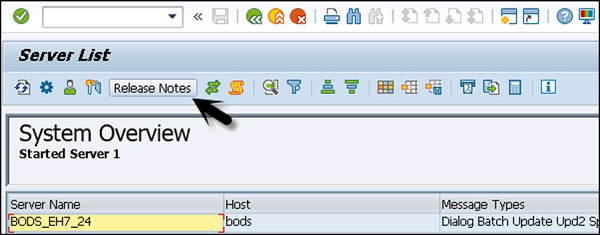
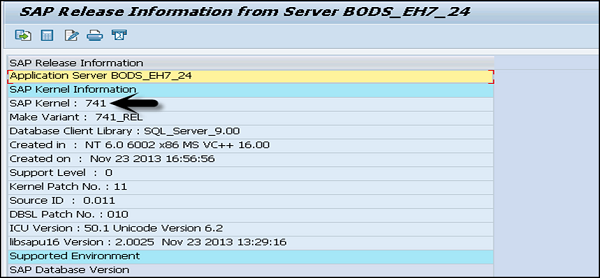
ステータスを確認するには、[システム]→[ステータス]タブ→[その他のカーネル情報]に移動します。

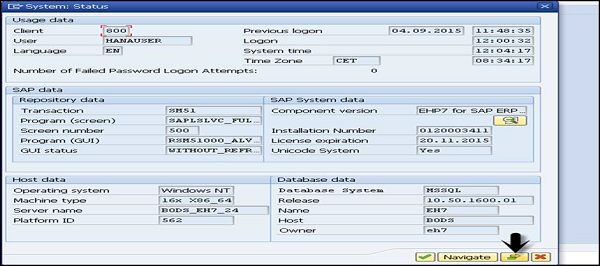
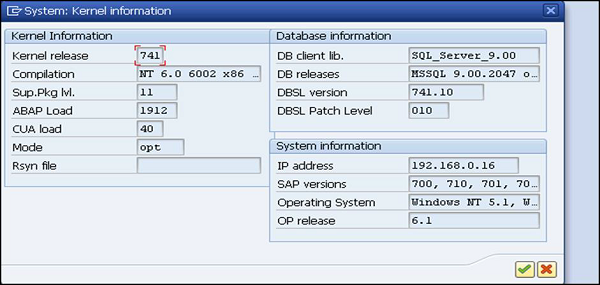
UNIXでは、 disp+work −現在のカーネルバージョンに関する情報を表示するバージョン。
以下の手順に従って、SAP MarketPlaceからカーネルをダウンロードします-
Step 1 − URL — https:\\ service.sap.comを開き、SIDとパスワードを使用してログインします。
Step 2 −ドロップダウン→ソフトウェアダウンロードからSAPサポートポータルに移動します。
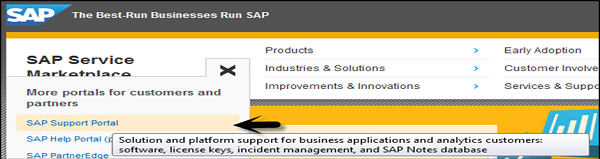

Step 3−ソフトウェアのダウンロードの下にあるサポートパッケージとパッチに移動します。ソフトウェアのダウンロードに移動します。
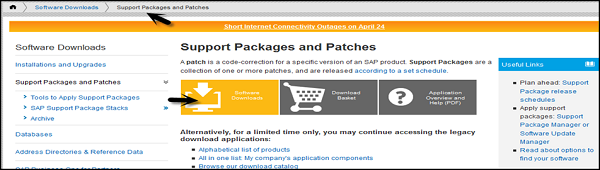
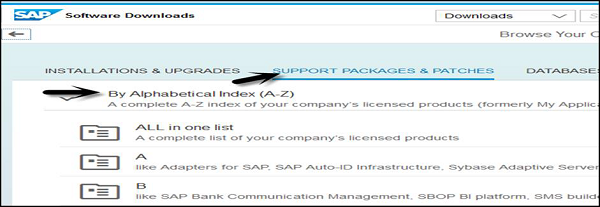
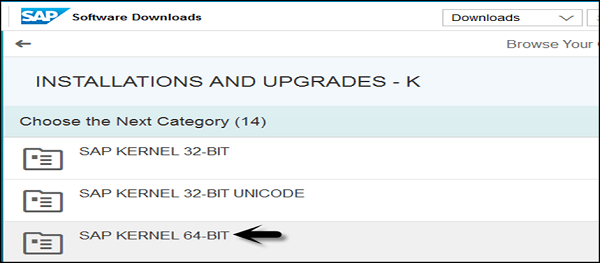
All Kernel Versions are available in 64-bit −
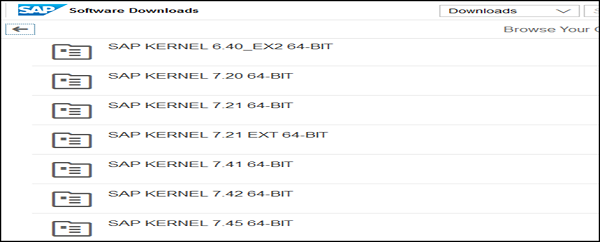
Step 4 −カーネルのバージョンを選択し、オペレーティングシステム(Windows、Linux、Solaris、AIX、およびHP-UX)に従ってファイルをダウンロードします。
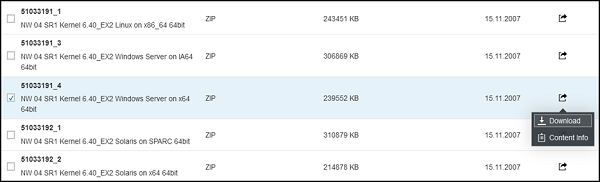
カーネルバージョンのアップグレード
次の手順に従って、カーネルバージョンをアップグレードしましょう-
Step 1 −十分なディスク容量のあるディレクトリを作成し、ディレクトリの名前を入力します。
Step 2 −アップグレードファイルSAPEXEDB.SARおよびSAPEXE.SARファイルをOSレベルの新しいディレクトリにコピーします。
Step 3 −ディレクトリを確認するには、「pwd」を使用して、同じディレクトリにいることを確認します。
STep 4 − sapcarexeファイルで.SARファイルを解凍します。
SAPCAR –xvf sapexe.SAR
SAPCAR –xvf sapexedb.SAR

Step 5 −既存のカーネルのバックアップを取るには、「exe_old <ddmmyy>」という名前のディレクトリをもう1つ作成し、既存のカーネルファイルのバックアップを取る必要があります。
Step 6−アップグレードを実行するには、SAPアプリケーションを停止します。カーネルのアップグレードのためにデータベースをシャットダウンする必要はありませんが、このコマンド(stopsap r3)を使用してSAPアプリケーションを停止する必要があります。
Step 7 −ファイルを新しいカーネルディレクトリexe_new <ddmmyy→から既存のカーネルディレクトリexeにコピーします。
Step 8 −このコマンドを使用してコピーします— cp -rp / sapmnt / <SID> / exe_new <ddmmyy> / * / sapmnt / <SID> / exe /
Step 9 − disp + workを使用して現在のカーネルバージョンを確認する場合は、コマンドを使用してOSレベルからカーネルバージョンを確認します。 disp+work − versions 新しいパッチバージョンが表示されます。
Step 10−UNIX固有のルートとしてオペレーティングシステムにログインします。カーネルディレクトリでスクリプトを実行します— ./saproot.sh <SID>
これを使用して、br *ファイルなどのカーネル内のすべての実行可能プログラムに正しいアクセス許可を割り当てます。
Step 11 −このコマンドを使用してSAPアプリケーションを起動します—startsapr3。
Step 12 −トランザクションSM52を実行すると、現在のカーネルバージョンレベルを確認できます。